
新登場!AirtableをデータソースにしてGlideアプリを作る【ノーコード・ツールGlide】
2月18日ごろ??、AirtableをデータソースにしてGlideアプリを作れるようになりました。今日は、どのようにAirtableをデータソースに指定してアプリビルダーを立ち上げるかについて、お話ししましょう😆!
Airtableって何よ?
まず、Airtableって何か一言だけ触れておきましょうか。Airtableとは、表計算ソフトとデータベースの両方の機能を併せ持つクラウドサービスです。

このAirtableもノーコード・ツールの一つとして位置づけられています。このAirtableをベースにして、いろんなアプリケーションが作られています。例えば、最近はSoftrが少し話題になっています。
そして、GlideもAirtableをデータベーとして使えるようになった。ということですね!
Airtableをソースにしてアプリを作ってみよう
では、やってみましょう!Glideのダッシュボード画面で新規プロジェクトをクリックします。ここはいつも通り。

おお!!ソースの選択で、Airtableが選択できるようになっています!ずっとボタンがグレーアウト(押せない状態)でしたからね。いつの間にか押せるようになっていた。。。
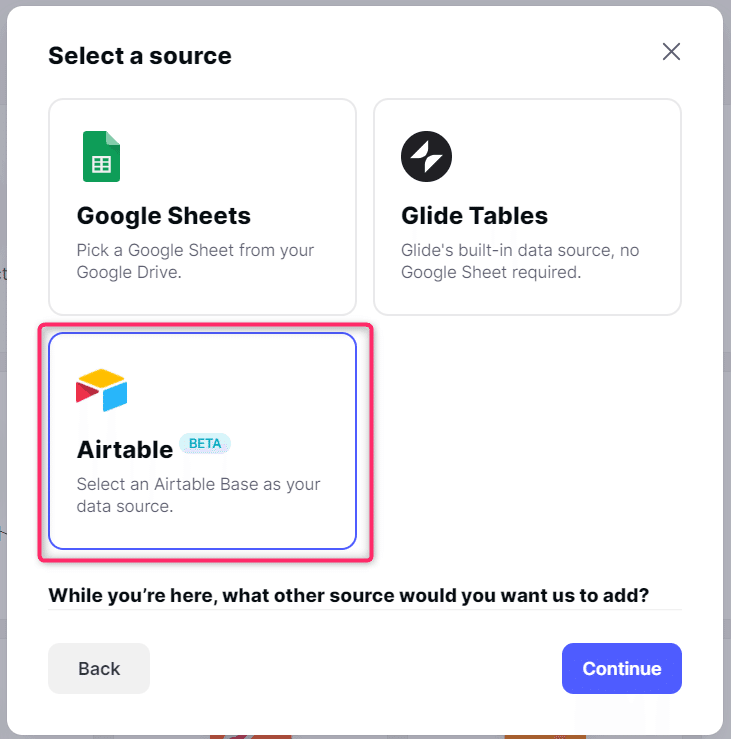
続いては、Airtable側が発行するAPIキーを要求されます。この鍵をつかってAirtableのベース(まあ、テーブルだと思ってください)にアクセスするのですね。キーの取得方法が下に書いてあるので、それに従います。

AirtableでAPIキーを取得
ではでは、Airtableに移動します。下の図の「個人情報ダミーデータ」と紐づけてみましょうか!(アカウント取得がまだの方はぜひどうぞ。まずは無料ですので)

アカウントのページに移動します。ここでAPIキーを取得しますよ。下の赤枠をクリック。

そうすると、いろいろ説明が表示されます。信頼する第3者サービスだけで使ってくださいねと。。。ラジャー(^^ゞ

これでAPIキーを取得できました!Glideに戻ります。
いよいよ接続!
では、GlideにAPIキーを埋め込みましょう。さきほどのAPIキーをコピペします。

紐づけるベースを指定しましょう。うーん、一番したのものですねえ。

はい、データを取り込めました~🎉。やったね~。
事実上、アップグレードが必要
まあ、アプリりビルダー側は、いつも通りかな。。。何かできることが違うのですかねえ🤔。
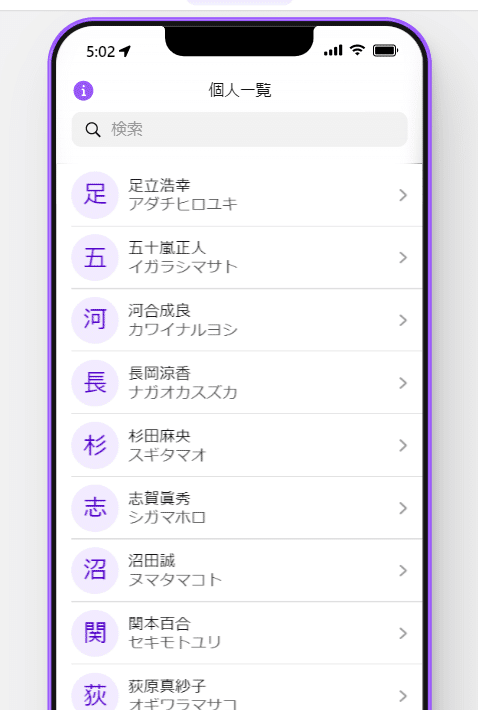
データエディターに行きましょう。お!Airatableマークがついているぞ!見慣れないな😅。

データは、こちら。まあ、結局データエディタでComputed Columnsを作るのでしょうし、いまのところ違いはよく分かりません💦。

そして、「一番最後に10行までしか使えませんよ~、Privateにアップグレードしてください」とあります。うん、事実上、アップグレードしないとお試しで使うこともままならないですね、これは。。。😅
Airtableをデータソースとして使うことに何かメリットがあるからできるようになったのでしょう。それは、おいおい明らかになるでしょう。分かったら紹介しますね😆。
私の勝手な見立てですが、Airtableをデータベースにしているアプリケーションが別にあって、Glideもシステムの一部のアプリケーションとして使いたいときに役立つのではないでしょうか。違うかな~。
※私のやる気アップとブログの品質向上につながりますので、記事が気に入られた方は、「ポチっ」と好きボタンを押してくださったり、フォローいただけますと幸いです🙇。
※アプリ制作のご相談は、グライダーズ合同会社にお問合せください。
